Win8应用下载报错的解决办法
2019年win8.1应用商店无法下载怎么办有什么解决方法-范文模板 (1页)

2019年win8.1应用商店无法下载怎么办有什么解决方法-范文模板
本文部分内容来自网络整理,本司不为其真实性负责,如有异议或侵权请及时联系,本司将立即删除!
== 本文为word格式,下载后可方便编辑和修改! ==
win8.1应用商店无法下载怎么办有什么解决方法
方法一、
1、先在资源管理器里搜索store;
2、找到里面有两个window store这个文件夹,按右键在新窗口打开(省得返回时又重新搜索)然后把里面的东西删掉;
3、你就可以再回到应用商店试下。
方法二、
进C盘→文件:WINDOWS→文件:SoftwareDistribution→文件:Download,然后删掉里面所有文件,这方法,确实有用,如果无效的话,说明有可能是微
软服务器的问题,这个时候就只能耐心等待咯。
方法三、
先进应用商店,点击你要下载的应用,然后,你把你电脑休眠一段时间,每次休眠了大概两个多小时,打开电脑后,一会儿,只听见悦耳的一声,提
示我原先点击下载的应用,安装好了!。
Win8安装应用商店应用总是被挂起怎么解决?

Win8应用商店里的应用都是在应用商店里安装的,但是安装Win8应用却常常提示挂起,Win8安装应用挂起后就停在那边了,那么Win8安装应用商店应用总是被挂起怎么解决?
通过分析,应用商店安装软件总是提示挂起通常是由于网络故障,应用缓存等问题导致的,我们可以尝试下面的方法来解决。
一、删除缓存文件
按Windows+X+A,打开命令提示符,先在命令提示符内输入:net stop wuauserv 按回车键
在WIN+R 运行窗口下输入 C:\Windows\SoftwareDistribution\Download\ 删除文件夹内所有文件
最后在命令提示符内输入:net start wuauserv 按回车键
二、启用系统自带的防火墙,关闭三方安全软件
按”Win+x“,选择”控制面板“,选择”系统和安全“,选择”windows 防火墙”
选择“启用或关闭windows 防火墙“,根据您所在的网络环境更改相应的设置,再次尝试。
三、重置更新文件夹
按Windows+X+A,打开命令提示符
复制:
net stop wuauserv 按回车键
rename c:\windows\SoftwareDistribution softwaredistribution.old 按回车键
net start wuauserv 按回车键
(右键粘贴到命令提示符中。
)
以上就是Win8安装应用商店应用总是被挂起的解决方法了,遇到种情况清理一下缓存一般就能解决。
解决Windows中无法安装软件的常见问题

解决Windows中无法安装软件的常见问题在Windows操作系统中,有时候我们会遇到无法安装软件的问题。
这给我们带来了很多麻烦,因为我们无法使用我们需要的程序或者工具。
下面,我们将会介绍一些常见的问题并提供解决方案,帮助您解决Windows中无法安装软件的困扰。
1. 没有足够的权限在Windows中,安装软件通常需要管理员权限。
如果您当前的账户不具备管理员权限,您将无法安装软件。
解决这个问题的方法是以管理员身份运行安装程序。
您可以右键点击安装程序,并选择“以管理员身份运行”。
这样就能够足够的权限来进行安装了。
2. 安全软件干扰有时候,在电脑上安装了某些安全软件(如杀毒软件、防火墙等)可能会干扰正常的软件安装。
这是因为安全软件可能将一些安装程序误判为恶意软件。
解决这个问题的方法是,在安装软件之前,您可以尝试临时关闭安全软件。
当然,在关闭安全软件时要谨慎,并确保您从可靠的来源下载软件。
安装完成后,别忘了重新启动安全软件。
3. 硬盘空间不足如果您的硬盘空间已经接近满了,那么您就无法安装新的软件。
检查一下您的硬盘空间,如果不足,可以删除一些不再需要的文件或者程序来释放空间。
您也可以考虑添加一个新的硬盘或者扩展您的硬盘容量。
4. 软件与系统不兼容有时候,某些软件可能不兼容您的操作系统或者硬件。
在安装软件之前,您应该检查一下软件的系统要求,确保它与您的系统兼容。
如果不兼容,可以尝试寻找其他版本的软件,或者考虑升级操作系统。
5. 文件损坏或错误在下载软件时,有时候由于网络或者其他原因,下载的文件可能会损坏或者不完整。
在安装过程中,如果您遇到了错误提示或者安装中断,您可以尝试重新下载文件并重试安装。
确保您从可靠的来源下载软件,并验证文件的完整性。
6. 系统更新问题Windows系统通常需要定期更新以修复漏洞和改进性能。
如果您的系统没有安装最新的更新,您可能会遇到安装软件的问题。
请确保您的系统已经安装了最新的更新,并重新启动计算机。
快速解决电脑无法安装软件的问题
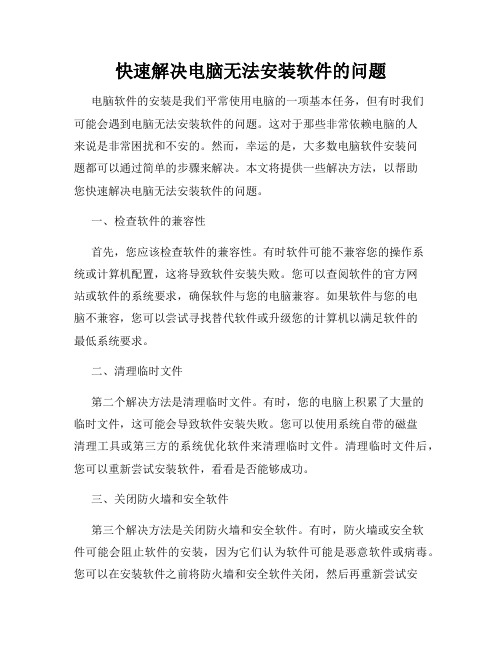
快速解决电脑无法安装软件的问题电脑软件的安装是我们平常使用电脑的一项基本任务,但有时我们可能会遇到电脑无法安装软件的问题。
这对于那些非常依赖电脑的人来说是非常困扰和不安的。
然而,幸运的是,大多数电脑软件安装问题都可以通过简单的步骤来解决。
本文将提供一些解决方法,以帮助您快速解决电脑无法安装软件的问题。
一、检查软件的兼容性首先,您应该检查软件的兼容性。
有时软件可能不兼容您的操作系统或计算机配置,这将导致软件安装失败。
您可以查阅软件的官方网站或软件的系统要求,确保软件与您的电脑兼容。
如果软件与您的电脑不兼容,您可以尝试寻找替代软件或升级您的计算机以满足软件的最低系统要求。
二、清理临时文件第二个解决方法是清理临时文件。
有时,您的电脑上积累了大量的临时文件,这可能会导致软件安装失败。
您可以使用系统自带的磁盘清理工具或第三方的系统优化软件来清理临时文件。
清理临时文件后,您可以重新尝试安装软件,看看是否能够成功。
三、关闭防火墙和安全软件第三个解决方法是关闭防火墙和安全软件。
有时,防火墙或安全软件可能会阻止软件的安装,因为它们认为软件可能是恶意软件或病毒。
您可以在安装软件之前将防火墙和安全软件关闭,然后再重新尝试安装软件。
请注意,在安装完成后,务必将防火墙和安全软件重新启动,以确保您的电脑的安全。
四、使用管理员权限运行安装程序第四个解决方法是使用管理员权限运行安装程序。
有时,您的电脑可能需要管理员权限才能安装某些软件。
您可以右键点击安装程序并选择“以管理员权限运行”来尝试安装软件。
这将提供足够的权限来完成安装过程。
五、重启计算机如果您尝试了以上方法仍然无法解决问题,那么您可以尝试重启计算机。
有时,电脑的某些进程可能会阻止软件的安装,而重启计算机可以清除这些进程并解决问题。
在重启计算机后,您可以再次尝试安装软件,看看是否能够成功。
六、获取技术支持如果您尝试了以上方法仍然无法解决问题,那么您可以考虑获取技术支持。
关于Win8 metro app和Win Store问题修复

关于Win8 metro app和Win Store问题修复关于Win8 metro app和Win Store问题修复2014/8/11新的一个星期又来了,今天在windows 论坛上把我的问题发出来了。
希望找到大神帮我解决。
发现一个情况,如果没有更新windows update 很有可能爆出vclibs版本太低,不能安装app等。
但是更新了update 后,依旧显示vclibs安装不对。
2014/8/7把系统破解了。
使用winstore,下载app错误码变了。
变成802460007和80070490在事件查看里面还是有各种错误。
在windows 论坛上找了很久关于这些错误码的解决方法,没有一个是说到点子上的。
这个修复metro app已经快让我逼疯了2014/8/6在开发win8的metro app卸载的时候,在公司测试发现有几台机子都没有检测出app。
经过查看发现,其实metro app已经无法启动了。
所以目前的研究方向和目的就是如何修复win8 app。
直到现在,在这个问题上已经研究了一个星期了,完全走向了死路,毫无头绪。
还是先来总结一下现在研究到有用的内容吧前提知识:1.卸载app调用的是powershell 中的r e m o v e-a p p x p a c k a g e命令。
在这里需要注意的是该命令传入的参数是app的key name该命令卸载的app,是你启动进程使用用户所拥有的app。
例如,当你不是管理员账户,你用管理员账户启动powershell,那么卸载的不是当前用户的app,是管理员的app2.获取app的命令是g e t-a p p x p a c k a g e。
这里有个小技巧,获取后可能显示很多app的详细信息,你可以使用配适语句来让结果更加明了。
g e t-a p p x p a c k a g e|s e l e c t n a m e只会显示所有app的名字g e t-a p p x p a c k a g e|w h e r e n a m e-l i k e*w i n j s*只会显示名字和winjs匹配的app详细信息3.安装app使用的命令是a d d-a p p x p a c k a g e,也有两个需要注意的地方。
电脑软件安装失败该如何处理

电脑软件安装失败该如何处理在我们日常使用电脑的过程中,经常会遇到软件安装失败的情况。
这可能会让人感到十分困扰,尤其是当我们急需使用某个软件来完成工作或娱乐时。
那么,当遇到电脑软件安装失败时,我们应该如何处理呢?首先,我们需要明确安装失败的原因。
这可能有多种因素,比如系统不兼容、缺少必要的组件、安装文件损坏、磁盘空间不足、杀毒软件或防火墙的阻拦等等。
系统不兼容是一个常见的问题。
不同的软件对操作系统的版本、位数(32 位或 64 位)等都有特定的要求。
比如,某些较老的软件可能无法在最新的 Windows 10 系统上运行,或者 32 位的软件无法安装在 64位的系统上。
要解决这个问题,我们需要查看软件的系统要求,确保我们的电脑系统满足这些条件。
如果不满足,可能需要升级操作系统或者寻找适合当前系统的软件版本。
缺少必要的组件也是导致安装失败的原因之一。
有些软件在安装过程中需要特定的运行库或组件,如NET Framework、VC++运行库等。
如果电脑中没有这些组件,软件安装就会失败。
此时,我们可以通过搜索引擎找到并下载所需的组件进行安装,然后再尝试安装软件。
安装文件损坏同样会造成安装失败。
这种情况可能是由于下载过程中网络不稳定导致文件部分丢失或损坏。
解决方法是重新下载软件安装文件,并确保下载过程中网络连接稳定。
磁盘空间不足也是一个容易被忽视的问题。
如果电脑的磁盘空间已满,软件就无法完成安装。
我们可以通过删除一些不必要的文件或者将一些文件转移到其他磁盘来释放空间。
杀毒软件或防火墙有时会误将安装程序当作威胁而进行阻拦。
在安装软件之前,我们可以暂时关闭杀毒软件和防火墙,安装完成后再重新开启。
当明确了安装失败的原因后,我们就可以采取相应的解决措施了。
如果是系统不兼容的问题,除了上述提到的升级系统或寻找合适版本的软件外,还可以尝试使用虚拟机来安装与当前系统不兼容的软件。
虚拟机可以模拟出不同的操作系统环境,从而解决兼容性问题。
电脑软件安装指南注意事项和常见错误解决方法
电脑软件安装指南注意事项和常见错误解决方法电脑软件安装是我们日常使用电脑的基本操作之一。
然而,由于安装过程中的一些问题和错误,很多人在安装软件时遇到困难。
为了帮助大家更好地完成软件安装,本文将介绍一些注意事项和常见错误解决方法,以便你能够顺利安装所需的软件。
一、注意事项1. 确保软件的兼容性:在安装软件之前,你需要先了解软件的系统要求,以确保你的电脑系统与所需软件的兼容性。
特别是在使用较旧的电脑或操作系统时,应特别留意软件的兼容性问题。
2. 下载软件的可信来源:在安装软件之前,一定要从可信赖的官方网站或其他受信任的网站下载软件。
不要盲目相信一些未知来源的软件下载链接,以免潜在的安全风险。
3. 关闭杀毒软件和防火墙:在安装软件时,杀毒软件和防火墙可能会干扰安装过程,导致无法顺利完成。
因此,在安装软件之前,建议先关闭杀毒软件和防火墙,待安装完成后再重新启用。
4. 仔细阅读安装向导:在安装软件时,很多软件都会提供安装向导,其中包含了安装过程中的一些选项和提示。
务必仔细阅读安装向导的内容,按照指引进行操作,避免在安装过程中出现错误。
二、常见错误解决方法1. 安装失败或中断:在安装软件时,有时可能会出现安装失败或中断的情况。
这可能是由于电脑系统不兼容、软件损坏或其他原因引起的。
解决此类问题的方法包括重新下载软件,关闭其他正在运行的程序,以及以管理员身份运行安装程序。
2. 缺少依赖文件:有些软件在安装过程中需要依赖其他文件或组件。
如果出现缺少依赖文件的错误提示,可以尝试去官方网站或其他可靠来源下载并安装所需的文件或组件。
3. 安装过程过慢:有时安装过程可能会异常缓慢,让人感到焦急。
这可能是由于电脑性能低下、硬盘空间不足或其他原因引起的。
解决此类问题的方法包括关闭其他正在运行的程序,释放硬盘空间,以及优化电脑性能。
4. 应用程序无法启动:在安装软件后,有时会出现应用程序无法启动的情况。
这可能是由于软件未正确安装、文件损坏或其他原因引起的。
win8系统应用商店无法连接报错OX
• 上述便是Win8.1应用商店无法连接报错 “0X80072F8F”的解决方法,只要将系统 时间改一下即可解决,方法是不是很简单 呀!
• Jjhl7684dggds如果你想学到更多的电脑知 识请随时关注系统114,记住我们的官方网 站:系统之家下载站 /zhuti/
ห้องสมุดไป่ตู้
•
Win8.1应用商店无法连接报错 “0X80072F8F”的解决方法: • 具体步骤如下: • 1、打开桌面右下角的时间和日期;
• 2、点击更改日期和时间;
• 3、点击Ineternet 时间;
• 4、点击更改设置;
• 5、勾选与Internet 时间服务器同步,然后 点立即更新,等时间更新的正确时间点确 认。
系统之家下载站 /
win8系统应用商店无法连接报错 “0X80072F8F”
• 在我们使用电脑的过程中,总是会出现各 种各样的问题。这不,最近有位用户在 Win8.1系统下打开应用商店时,出现无法 连接的情况,系统报错“0X80072F8F”, 这该怎么办呢?经过小编的摸索,只要电 脑的系统时间和现实的保持一致,即可解 决该问题,下面我们来看看具体的操作步 骤。
Win8应用商店出错解决办法
打开 Win8 应用商店,安装Win8应用的时候,如果出现未安装此应用–查看详细信息,出现了问题,此应用无法安装。
请再试一次。
错误代码:0x80073cf9解决方法很简单:在C:\Windows 建立auinstallagent 文件夹就可以解决了。
出现这种情况,可能是一些清理软件,清理空文件夹的时候,把 auinstallagent 文件夹也给干掉了如果在Win8应用商店安装应用出现了错误,此应用无法安装。
请再试一次。
错误代码:0x80073d0a这种情况是关闭了防火墙服务(Windows Firewall) 造成的,所以说请勿过度优化系统。
开启防火墙服务方法:快捷键Win+X –控制面板–管理工具 - 服务– Windows Firewall –启动–启动类型:自动。
随着 Win8 RTM 的发布,使得Win8 Modern应用数量急剧增加,之前就报道过应用商店目前最多已有839款Win8 Modern应用,但部分 Win8 用户应用商店里面的应用少得可怜,之前的解决方法通过修改区域成美国后应用商店软件数量就正常了,其实不用这么做………只需要在应用商店–按快捷键Win+I –首选项–更容易找到与我首语言一致的应用和更容易找到包括辅助功能的应用,给关闭就搞定!解决Win8无法连接到应用商店,在网络正常的情况下,Metro应用可以链接到网,但打开应用商店提示:“我们无法连接到应用商店。
发生这种情况的原因可能是服务器问题或网络连接超时。
请稍等几分钟,然后再试一次。
”1.尝试把DNS设置为8.8.8.8和8.8.4.4(谷歌的DNS)网络和共享中心–网络链接–更改设备器设置–本地链接–(TCP/IPV4) –属性2.快捷键Win+X –点击命令提示符(管理员) –输入netsh回车–输入winhttp回车–输入impor t proxy source=ie回车–然后重启电脑。
3.关闭防火墙,如果安装了防火墙尝试关闭,avast! Firewall NDIS Filter Driver 就会导致Win8无法连接到应用商店,在网络连接属性中找到avast! Firewall NDIS Filter Driver 关闭。
如何解决Windows系统中的无法安装软件问题
如何解决Windows系统中的无法安装软件问题在Windows系统中,有时会遇到无法安装软件的问题,这给我们的使用体验带来了困扰。
然而,我们可以采取一些措施解决这个问题。
本文将介绍几种方法,帮助你解决Windows系统中无法安装软件的困扰。
一、检查系统要求在安装软件前,首先要检查系统的要求。
有些软件需要特定的操作系统版本或者硬件要求才能正常安装。
如果你的系统不满足要求,就无法成功安装。
因此,在安装软件前,务必查看软件的官方网站或安装说明,确认系统是否符合要求。
二、关闭安全软件Windows系统中的安全软件如杀毒软件、防火墙等,为了保护系统安全,有时会拦截可疑的软件安装。
这种情况下,你可以尝试关闭或临时禁用安全软件,然后重新尝试安装软件。
请注意,在关闭安全软件时,需要谨慎考虑系统的安全性,确保安装软件的来源可信。
三、清理临时文件Windows系统在安装软件时,需要使用到临时文件。
但有时这些临时文件可能会造成安装失败。
因此,我们可以通过清理临时文件的方式来解决问题。
下面是清理临时文件的步骤:1.按下Win + R键,打开“运行”对话框;2.输入“%temp%”并按下回车键,进入临时文件夹;3.在临时文件夹中,按下Ctrl + A键,选中所有文件和文件夹;4.按下Shift + Delete键,永久删除选中的文件和文件夹。
四、运行安装程序时以管理员身份运行有些软件需要以管理员身份运行安装程序才能成功安装。
为了以管理员身份运行,你可以按照以下步骤操作:1.右键点击安装程序的图标,选择“以管理员身份运行”;2.如果弹出用户账户控制(UAC)提示,点击“是”继续;3.按照安装程序的提示进行操作,完成安装过程。
五、修复系统文件在Windows系统中,有时会出现系统文件损坏或缺失的情况,这可能导致软件无法正常安装。
为了解决这个问题,我们可以使用系统自带的工具来修复系统文件。
下面是使用系统文件检查工具的具体步骤:1.按下Win + X键,选择“命令提示符(管理员)”;2.在命令提示符中,输入“sfc /scannow”并按下回车键;3.系统开始扫描并修复系统文件,这个过程可能需要一些时间;4.等待扫描和修复完成后,重新尝试安装软件。
- 1、下载文档前请自行甄别文档内容的完整性,平台不提供额外的编辑、内容补充、找答案等附加服务。
- 2、"仅部分预览"的文档,不可在线预览部分如存在完整性等问题,可反馈申请退款(可完整预览的文档不适用该条件!)。
- 3、如文档侵犯您的权益,请联系客服反馈,我们会尽快为您处理(人工客服工作时间:9:00-18:30)。
Win8应用下载报错的解决办法
Win8下面使用应用的时候商店总会出现问题,最大的问题就是应用装不上,今天就来看看如何解决这一安装的问题:
首先是安装应用上面,如图,我要安装一款游戏,开始下载之后我就去做其他工作,也忘记了在下载应用,很久之后发现商店上面有一条提示,说本应用无法安装,错误代码为:0x80200024,点击重试之后,依然不能安装,不过错误代码变为了0x80080206。
这里解释一下各个错误代码的意思:0x80200024是指服务器有问题,而0x80080206代表了安装包已损坏。
其他错误代码也可查看相关网址:
/en-us/library/windows/desktop/hh973484%28v=vs.85%29.aspx
查到错误原因之后就大概猜出来为什么无法安装应用了:在下载该应用过程中,连接被打断(比如网线掉了,无线信号丢失等等),而已下载的数据不完整,无法进行安装。
问题找到病症,自然也就容易解决了。
微软提供了一个应用的疑难解答工具,下载地址为:
/fwlink/?LinkId=268423 这个工具下载并打开之后,可以按步骤进行系统检测。
界面如图所示,在其中,选择Windows商店应用并按下一步来进行对于商店应用的检测:
稍等片刻,它会检测系统设置,注册表等等内容,待检测完毕之后,会提示重新启动计算机,如下两张图。
这时候点击下一步并不会立即重启,而是显示出检测结果,可以看到,它检测到我的一部分文件已经损坏,而且显卡驱动也需要更新。
点击关闭之后,手动重新启动即可。
重新启动之后,应用还是不能安装,错误代码变为了0x80080207,这个代表了应用的校验错误。
那么在商店中取消该应用的下载,我们希望把之前下载错误的那部分移除出去。
Win8自身也提供了一个清理缓
存的工具,按下Win+R并输入wsreset,并按确定。
之后系统就会打开应用商店,提示缓存已经清除:
这时重新进入商店,选择你所需要下载的应用,就可以了。
/tutorial/31486.html。
